
Realizar acciones rápidas en el Finder del Mac
Las acciones rápidas te ayudan a realizar ciertas tareas directamente desde el Finder o el escritorio, sin tener que abrir una app. Por ejemplo, puedes crear un documento PDF o girar una imagen.
Los tipos de tareas disponibles en el menú de “Acciones rápidas” situado en la parte inferior del panel de Previsualización dependen del tipo de archivo y de las extensiones del Finder activadas (“Acciones rápidas” y Panel de Previsualización).
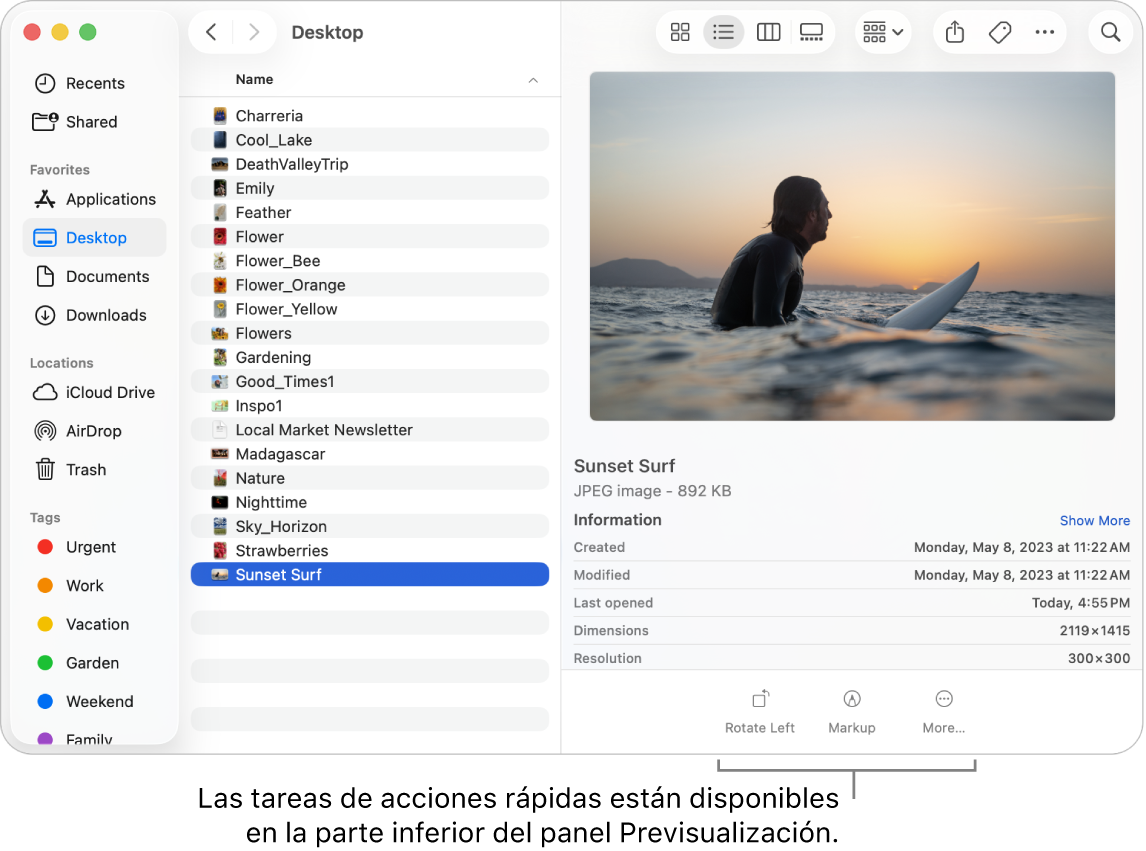
En el Mac, haz clic en
 en el Dock para abrir una ventana del Finder.
en el Dock para abrir una ventana del Finder.Selecciona el archivo.
De forma alternativa, también puedes seleccionar un archivo en tu escritorio.
Con la tecla Control pulsada, haz clic en el archivo y, a continuación, selecciona “Acciones rápidas”. En función del tipo de archivo (las opciones varían), puedes hacer lo siguiente:
Girar una imagen o una película: Selecciona “Girar a la izquierda” o mantén pulsada la tecla Opción y, a continuación, selecciona “Girar a la derecha”. Repite para seguir girando el ítem.
Marcar un documento o una imagen: Selecciona Marcación. El archivo se abre en una ventana de “Vista rápida”, donde puedes usar las herramientas de marcación para añadir notas, editar texto, etc. Consulta Marcar archivos.
Acortar un archivo de vídeo o audio: Selecciona Acortar y, a continuación, arrastra los tiradores amarillos de la barra. Para probar los cambios, haz clic en Reproducir. Puedes volver a empezar si haces clic en Restaurar. Cuando estés preparado para guardar tus cambios, haz clic en Aceptar y, a continuación, selecciona sustituir el archivo original o crear uno nuevo.
Crear un PDF: Selecciona “Crear PDF” y, a continuación, escribe el nombre. Si deseas combinar varios archivos en un PDF, consulta Combinar archivos en un PDF.
Convertir una imagen a otro formato o a un tamaño menor: Selecciona “Convertir imagen” y elige un formato y un tamaño. Por ejemplo, puedes convertir una foto .heic del iPhone a una imagen .jpeg o .png.
Personalizar y añadir más opciones: Selecciona Personalizar. Se abren los ajustes Extensiones, donde puedes añadir más extensiones del Finder como, por ejemplo, “Eliminar fondo”. Consulta Cambiar los ajustes “Ítems de inicio y extensiones”.
Usa la app Automator para crear flujos de trabajo para “Acciones rápidas”, que puedes activar como extensiones y que estarán disponibles en el menú Servicios, la Touch Bar o el Finder. Puedes descargar tus acciones rápidas favoritas de desarrolladores externos en Mac App Store. También puedes usar la app Atajos para añadir tus atajos favoritos al menú de acciones rápidas.
Consejo: Puedes usar los botones de “Acciones rápidas” de la parte inferior del panel de Previsualización en una ventana del Finder. Si no ves el panel de Previsualización a la derecha, selecciona Visualización > Mostrar previsualización.